Tréninget tartok vízesés grafikon készítéséről, ezért is szól most ennyi bejegyzés erről a témáról. Holnap lesz az utolsó alkalom – ez a csoport már a tananyag minden részét olvashatja majd írott formában is. A tréninget pedig már playback-ről fogják hallgatni. 🙂
A vízesés diagramot általában automatikus függőleges tengellyel készítjük, így az Excelre hagyjuk, hogy olyan tengely minimumot állítson be, ami mellett jól látszik a változás akkor is, ha nagyon eltérő a kiinduló adat nagyságrendje:
Itt például tízezres nagyságrendű kiinduló adatban nagyon kicsi (100 alatti) változás történik. A tengely 9920-nál kezdődik, ezt állította be automatikusan az Excel. Természetesen a kék oszlopok nagysága most nem mérhető össze a változásokkal, de itt most nem is ez a cél – a változásokra fókuszálunk.
Mit lehet tenni, ha nem szeretnéd, hogy az Excel határozza meg a tengely minimumot, hanem te szeretnéd beállítani? Dinamikusan, anélkül, hogy minden esetben a tengely formázásra kattintanál? Egy kis Visual Basic programozással meg lehet ezt oldani… de az élet néha más megoldást igényel…
A gyakorlatban a történet ott kezdődött, hogy egy szép dinamikus grafikonon kellett volna a tengely minimumot automatikusan állítani, de nem volt lehetséges VBA használata. Ki kellett hát találnom egy áthidaló megoldást. Ezt fogom most itt bemutatni – nem tökéletes, de egyszerű, és nem igényel programozást.
A trükk annyi, hogy nem a tengelyt „vágjuk le”, hanem az adatot. Egyszerűen kivonom az ábrázolt adatokból azt a számot, amit tengely minimumként beállítanék:
Az oszlop, induló pont és befejező pont minden cellájából levontam a fix értéket, amit beírtam a munkalapra.
Most így néz ki a grafikon:
Az oszlopok nagysága jó, a tengelyt viszont nem szabad így mutatni, mert félrevezető, már nem 0-nál kezdődik! Töröljük ezt ki (kijelölés, Delete gomb) és tegyünk a helyére egy kis szövegdobozt (Text box) ami az általunk használt minimumot fogja mutatni.
Jelöld ki a grafikont, és tegyél rá egy szövegdobozt: Beszúrás menü / Text / Szövegdoboz (Insert / Text / Text Box)
Amikor a szövegdoboz ki van jelölve, kattints a szerkesztőlécen, és „=” után add meg a cellát, amiben a tengely minimum van.
Ezzel a módszerrel a szövegdobozt „hozzákötöd” a cellához, az mindig a cella értéket fogja mutatni. Hasznos kis megoldás ez, bármilyen, cellában összeállított szöveget fel tudsz tenni a grafikonra – például dinamikus diagram címet tudsz így csinálni. Arra figyelj, hogy a grafikon legyen kijelölve, amikor rárakod a szövegdobozt – így biztosan nem fog „leesni” róla, amikor mozgatod, másolod valahova.
Innen letölthetitek a példa fájlt, amiben az előző bejegyzés felirat megoldása is szerepel.

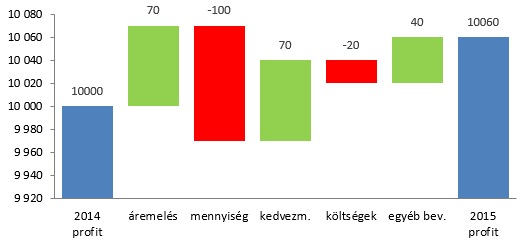
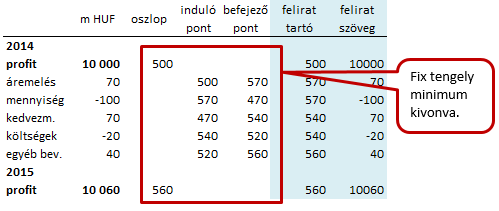
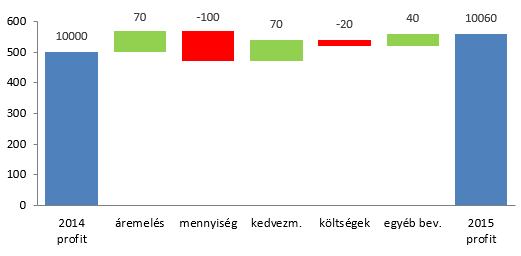
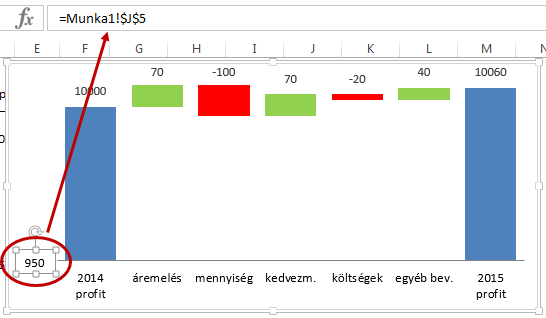

Legutóbbi hozzászólások